
<부팅 오류>
Copyright (c) American Megatrends, Inc.
BIOS Date: 11/09/2015 10:26:53
B150M Pro4 UEFI P1.60
CMOS Date/Time Not Set
Press F2 or DEL to Run Setup
Press F1 to Continue
컴퓨터를 부팅하였더니 위와 같은 오류코드와 함께 부팅이 안됐습니다. 저 같은 경우는 F1을 눌러 다시 진행은 하니 부팅은 되었지만 컴퓨터를 재부팅할 때마다 위와 같은 오류가 지속적으로 발생하여 원인을 찾아보았는데요.
위 코드는 아래와 같은 원인으로 발생할 수 있다고 합니다.
- 오버클럭 후 오류
- 메인보드 날짜, 시간 오류
- 메인보드 수은전지가 수명을 다 됐을 때
저 같은 경우는 메인보드 수은전지를 교체한 후 날짜와 시간을 알맞게 설정해주니 증상이 해결되었습니다.
메인보드 수은전지 교체방법

1. 먼저 메인보드에 있는 기존의 수은전지를 교체하기 위해 CR2032 수은전지를 구매하여줍니다.
저는 파나소닉사의 수은전지를 구매하였습니다. 제가 구매한 사이트를 위 이미지에 링크를 걸어두었습니다.

2. 수은전지를 구매하셨다면 컴퓨터 본체의 전원을 차단하여 주시고 모든 접촉 케이블을 제거해 주신 다음 본체 커버를 열어 메인보드에 위와 같은 수은전지의 위치를 확인하여 주세요.


3. 일자 드라이버나 손가락을 이용하여 위 이미지에 화살 표시되어있는 부분을 살짝 눌러주시면 수은전지가 쉽게 불리가 가능합니다.


4. 구매하신 메인보드용 CR2032 수은전지로 교체하여주시고, 분해의 역순으로 다시 조립을 하여 주세요.



5. 부팅 시 키보드 자판의 F2나 Del버튼을 눌러 바이오스 설정창으로 이동하신 후 시간을 현재와 맞게 재설정을 해주시고 F10을 누르시거나 설정을 저장하시고 재부팅해주세요.

6. 수은전지를 교체 후 정상적으로 부팅이 되는 것을 확인할 수 있습니다.
이상 메인보드 수은전지 교체하는 방법을 알아보았습니다. 어렵지 않은 방법으로 부팅도 쉽게 되었네요.
저는 본체를 여는 김에 내부 팬 청소도 해주고 램카드나 그래픽카드 역시 분리하여 먼지를 한 번씩 털어주었습니다. 이런 간단한 청소만으로도 수명을 늘릴 수 있고 단순 부팅 불량 등은 수리가 가능하다 하니 시간 나신 다면 청소도 같이 해주시는 게 좋을 것 같습니다.
※파트너스 활동을 통해 일정액의 수수료를 제공받을 수 있음
'Information > 생활정보' 카테고리의 다른 글
| 애드센스 수취인 주소 인증하여 수익 정산하는 방법 (0) | 2021.04.09 |
|---|---|
| 구글 서치콘솔 모바일 사용 편의성 문제 해결방법 (1) | 2021.04.08 |
| 자동차검사 예약방법, 검사기간, 과태료 조회(목적과 기능) (1) | 2021.03.25 |
| 우울증 자가진단 테스트 (우울증 초기증상과 원인) (0) | 2021.03.23 |
| 여성 심근경색 심장마비 전조증상과 원인, 응급처치 방법, 예방법 (2) | 2021.03.21 |
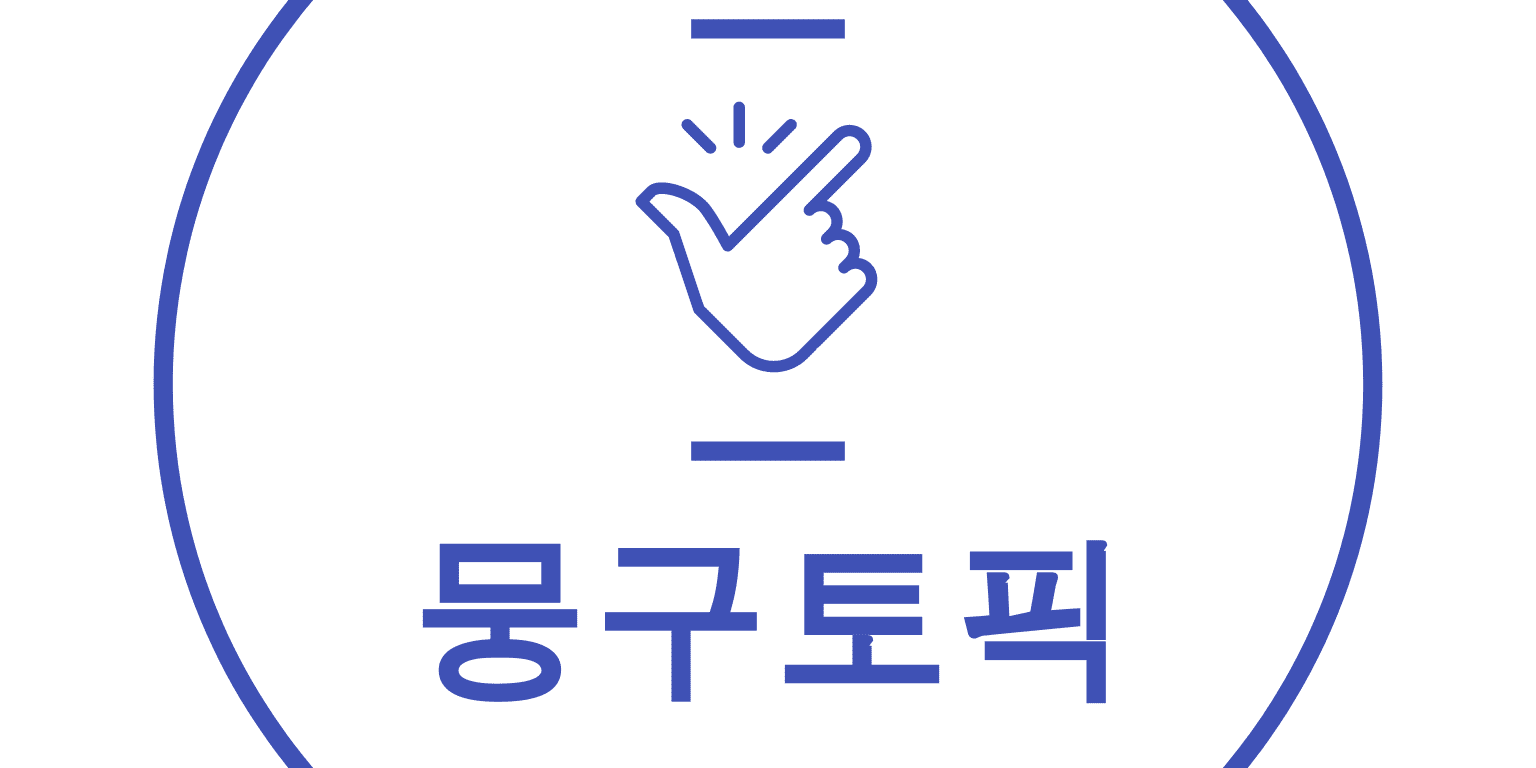





댓글